
Cara selamat agar data / fail tidak hilang.
Seperti komputer, handphone juga boleh diformat atau istilah lainnya – factory reset.
Tidak kiralah apa jenis handphone – samsung, lenovo, huawei, asus, oppo dan sebagainya, asalkan ia android, cara format telefon hampir sama sahaja.
Setelah selesai format hp, keadaan handphone anda kembali seperti keadaan asal sewaktu anda mula-mula beli dahulu.
Post ini membincangkan panduan lengkap cara nak format handphone bermula dari:
Teruskan membaca.
Kenapa mahu format handphone?
Dalam kebanyakkan kes, kita format handphone disebabkan oleh 2 perkara berikut:
- Buat backup dan padam data dalam phone sebab nak jual
- Untuk kembalikan kemampuan asal handphone tersebut
Jika anda menjual handphone tersebut, anda perlukan back-up fail dan data anda untuk handphone yang baru.
Jika disebabkan oleh prestasi handphone yang semakin lemah, anda tetap perlukan backup untuk contact no, data dan fail anda.
Apa sebab pun kita pasti perlu tahu cara betul untuk buat backup dan format.
Mari kita lihat satu persatu cara untuk format handphone android ini.
Buat Backup Data Handphone Anda
Untuk buat backup lengkap, kita gunakan kombinasi beberapa cara seperti berikut:
1. Backup data guna Android backup services
Android backup servis akan membuat backup untuk data anda seperti contact number, setting sistem, apps, password wifi.
Backup dibuat secara automatik ke dalam google drive atas nama akaun google anda.
Berikut merupakan cara-cara untuk mengaktifkan dan menggunakan Android backup services
- Buka bahagian setting pada handphone anda.
- Pergi ke bahagian System > Backup & reset
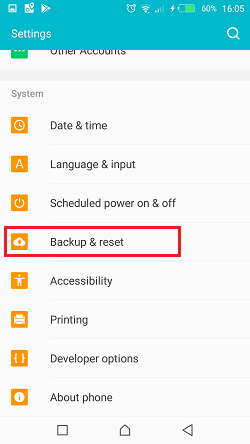
- Pilih Back up my data
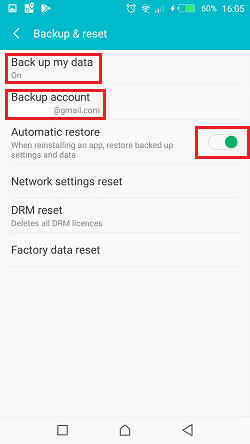
- Tukarkan @ pastikan ia dalam keadaan On
- Periksa bahagian Backup account, pastikan ia betul @ akaun google anda.
- Pergi ke bahagian Automatic restore (dibawah Backup account), pastikan ia dalam keadaan On, berwarna hijau.
2. Backup foto dan video guna Google Photos (Pilihan 1)
Foto dan juga video anda tidak dapat dibackup menggunakan Android backup servis.
Ia memerlukan bantuan daripada salah satu lagi apps keluaran google yang dikenali sebagai Google Photos.
Pastikan anda mempunyai apps ini dan juga sambungan internet.
Gunakan WIFI jika ada kerana aktiviti backup foto dan video ini akan memakan data yang agak besar.
Berikut caranya:
- Buka aplikasi Google Photos
- Pada bahagian atas, pilih menu
- Pergi ke bahagian Settings > Backup & sync
- Pastikan Back up & Sync dalam keadaan aktif, berwarna biru
- Pastikan Backup account betul, akaun google anda.
- Aplikasi anda akan mula membuat backup.
Process ini mungkin akan mengambil masa bergantung pada jumlah foto dan video dalam handphone anda.
Jika terlalu banyak foto atau video atau data internet tidak mencukupi anda boleh guna cara manual:
3. Backup foto dan video secara manual (Pilihan 2)
Anda perlukan kabel USB dan juga komputer/Laptop.
Caranya seperti berikut:
- Sambung kan handphone anda ke komputer menggunakan kabel USB.
- Notifikasi pilihan akan muncul pada handphone anda seperti berikut:
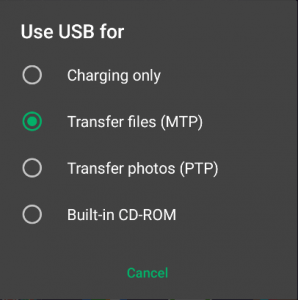
- Pilih transfer files (MTP). Berikan komputer anda beberapa ketika untuk membuat setting @ mengenali handphone anda.
- Pergi ke My Computer atau This PC pada komputer anda.
- Pilihan untuk handphone anda akan muncul. Nama handphone adalah bergantung pada jenis handphone anda.
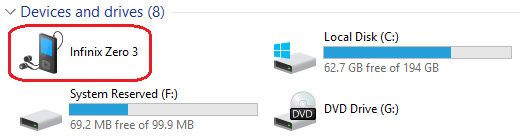
- Klik pada ikon handphone anda.
- Pilih Internal Storage > DCIM. Senang cerita, copy semua fail yang ada dalam DCIM ke dalam komputer anda.
4. Backup data foto dan video untuk apps
Kebiasaannya apps mempunyai sistem backupnya tersendiri.
Contohnya aplikasi WhatsApp mempunyai sistem backup sendiri.
Jika tiada, kesemua fail jenis gambar atau video boleh dibackup menggunakan aplikasi Google Photos diatas.
Jika anda tidak berpuas hati atau bimbang, anda boleh melakukan backup secara manual seperti berikut.
- Ulang semula langkah backup foto dan video secara manual dari langkah 1 hingga 6.
- Cuba periksa fail yang berkaitan dengan mana-mana aplikasi yang anda gunakan dan copy fail gambar atau video untuk backup.
- Contohnya untuk aplikasi CamScanner, pilih fail CamScanner dan copy fail images.
5. Backup data Apps
Jika anda telah mengaktifkan Android Backup Services seperti yang dinyatakan pada awal post ini, bermakna kesemua aplikasi anda juga telah dibackup.
Ini termasuklah setting apps anda, terutama pada aplikasi games.
Anda tidak perlu risau kehilangan level atau terpaksa bermula dari level 0.
Akan tetapi, jika ada antara permainan yang mana anda tidak sambungkan pada akaun Google anda (akaun Guest), ia akan hilang.
Sambungkan terlebih dahulu dengan akaun Google.
6. Backup WhatsApp
Oleh kerana WhatsApp agak popular, berikut saya sediakan panduan khas untuk WhatsApp:
Pastikan anda mempunyai sambungan internet.
- Buka WhatsApp
- Pada bahagian atas kanan, tekan menu.
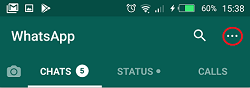
- Pilih Setting > Chats > Chat backup
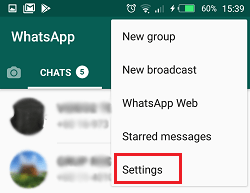
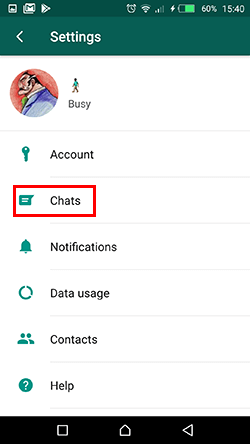
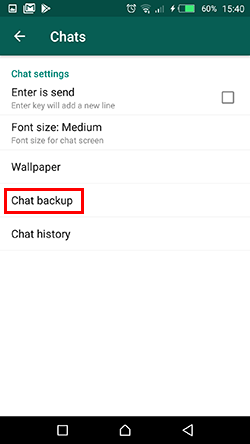
- Pastikan akaun anda betul – akaun google anda
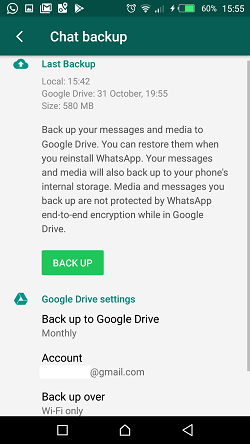
- Tekan butang BACK UP.
Process ini akan mengambil masa dan juga akan menggunakan data internet anda.
Jika anda mahu membuat backup secara manual ikuti cara berikut.
WhatsApp backup manual
- Rujuk pada bahagian Backup foto dan video secara manual pada bahagian sebelum ini.
- Ulang langkah 1 hingga 6.
- Di dalam internal storage pilih fail WatsApp.
- Copy 2 fail berikut: Databases dan Media
- Simpan fail berikut di tempat selamat dalam komputer anda.
Siap bahagian backup, boleh teruskan ke cara format.
Lakukan Format / Factory Reset
Cara untuk format atau factory reset ringkas saja, seperti berikut.
Paling penting, sebelum mula format atau factory reset, pastikan:
- Bateri handphone anda sekurang-kurangnya 80%
- Keluarkan external memory card
- Keluarkan Kad SIM telefon
Bergantung pada jenis handphone, format mungkin tidak dapat dilakukan jika salah satu syarat diatas tidak dipenuhi.
Berikut pilihan cara untuk format:
Pilihan 1: Factory reset dari setting
- Pergi ke bahagian Setting handphone anda.
- Pergi ke bahagian System > Backup & Reset.
- Pilih Factory data reset.
- Notifikasi sebelum yang menyatakan ini dan itu akan dipadamkan akan muncul, seperti berikut:
- Tekan Reset phone untuk meneruskan
- Jika handphone anda mempunyai password atau pattern password, anda akan di minta untuk memasukkan sebelum meneruskan.
- Tekan Erase everything.
Ada kalanya handphone kita membuat hal dan tidak boleh factory reset dengan cara biasa.
Untuk keadaan seperti ini cuba factory reset melalui mod recovery.
Pilihan 2: Factory reset dari mod recovery
Cara untuk akses mod recovery mungkin berbeza-beza mengikut jenis handphone. Untuk akses mod recovery cuba setiap cara berikut hingga berjaya:
- Tekan dan tahan butang power dan butang kecilkan suara dengan serentak selama beberapa ketika.
- Tekan dan tahan butang power, butang kecilkan suara, dan butang home dengan serentak untuk beberapa ketika.
- Tekan dan tahan butang power dan butang besarkan suara dengan serentak untuk beberapa ketika.
- Tekan dan tahan butang kecilkan suara dan besarkan suara dengan serentak untuk beberapa ketika.
- Tekan dan tahan butang kecilkan suara, selepas beberapa ketika tekan butang on dan jangan lepaskan butang kecilkan tadi sehingga mod recovery muncul.
Jika anda tidak dapat mengakses recovery mode menggunakan cara diatas, cuba minta bantuan encik google.
Mungkin post Cara guna Google Advanced Search dapat membantu anda.
Mod recovery untuk android secara amnya kelihatan seperti berikut:
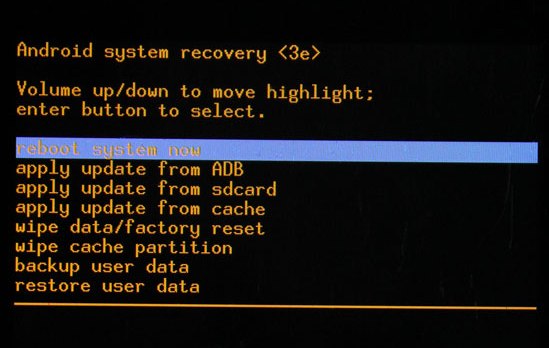
Mungkin juga berbeza, mengikut jenis android.
Berikut merupakan cara untuk factory reset dari mod recovery:
- Gunakan butang pembesar dan pengecil suara untuk mengerakkan pilihan ke atas/bawah.
- Pilih wipe cache partition, tekan yes, kemudian tunggu hingga selesai.
- Selepas selesai pilih wipe data/factory reset, tekan yes, kemudian tunggu hingga selesai.
- Pilih reboot system now untuk meneruskan.
Sila ambil maklum, start-up pertama handphone selepas format/factory reset mengambil masa agak panjang sedikit.
Kita tunggu dengan sabar.
Restore Semula Backup Pada Handphone
Sama ada kita restore pada handphone baru atau handphone yang kita format tadi, caranya seperti berikut:
1. Restore guna Android backup services
Android backup services adalah papran pertama yang akan anda jumpa selepas format handphone.
Berikut merupakan panduan menggunakan fungsi ini.
- Pilih bahasa dan tekan anak panah dalam bulatan kuning untuk meneruskan.
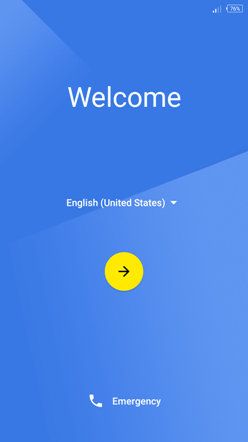
- Sambungkan kepada WIFI. (untuk muat turun backup yang anda buat)
- Tekan NEXT untuk meneruskan.
- Paparan seperti dibawah akan muncul.
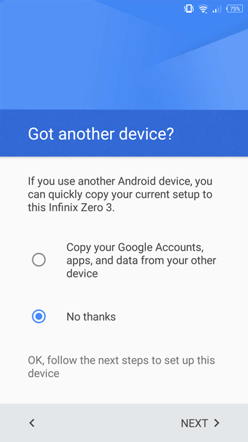
- Untuk tujuan restore semula, pilih No thanks.
- Anda akan diminta untuk memasukkan butir-butir akaun google anda, username(email anda) dan password.
- Tekan NEXT untuk meneruskan.
- Paparan berikut akan muncul, pastikan semua pilihan aktif.
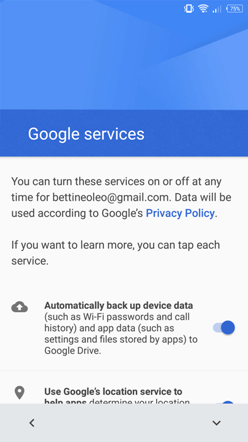
- Seterusnya paparan berikut akan muncul, meminta anda memasukkan email lain selain google jika ada, pilih Not now untuk menyenangkan.
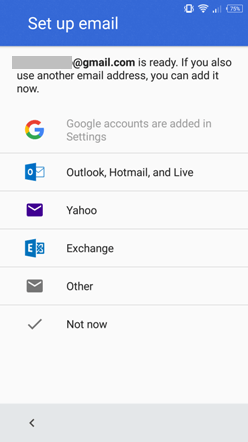
- Seterusnya paparan berikut akan muncul, meminta anda untuk mengaktifkan sistem perlindungan untuk handphone anda. Aktifkan ikut pilihan anda.
- Teruskan sehingga anda sampai ke bahagian restore yang bertajuk “Which device“.
- Pilih restore daripada “Nama handphone anda“, backup yang anda buat. Tekan simbol ” > ” untuk meneruskan.
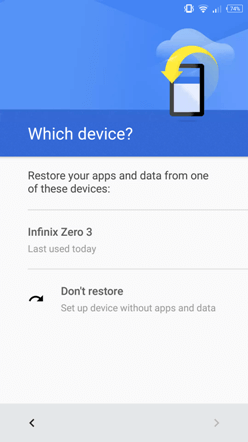
- Paparan seperti berikut akan muncul.
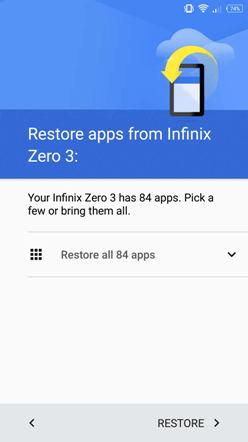
- Di sini, anda boleh memilih untuk menginstal semula semua aplikasi anda yang telah dibackup ataupun memilih aplikasi tertentu sahaja.
- Jika anda ingin menginstall kembali semua aplikasi, tidak perlu buat apa-apa perubahan pada bahagian ini. Terus sahaja tekan RESTORE.
- Jika anda tidak mahu menginstall semua aplikasi, hanya aplikasi tertentu, tekan Restore all xx apps untuk membuka bahagian pilihan.
- Tandakan (tik) aplikasi yang anda ingin install, setelah selesai teruskan dengan menekan RESTORE.
- Tunggu sehingga proses restore selesai. Proses ini mengambil masa untuk siap…
- Paparan berikut akan muncul setelah proses ini selesai.
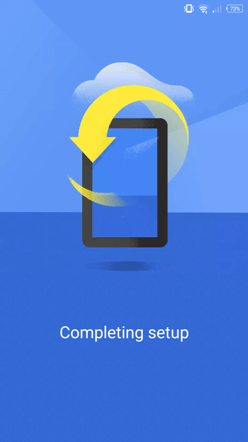
Setelah selesai, terdapat satu lagi perkara yang perlu dilakukan, iaitu proses install dan update apps.
Pastikan anda menggunakan WIFI kerana proses ini akan memakan data dalam jumlah yang agak besar bergantung pada jumlah aplikasi yang anda pilih untuk restore.
Contohnya, (bergantung pada kelajuan WIFI) proses untuk restore semula 54 Apps mengambil masa dalam 4 jam.
Silalah bersabar…
2. Restore foto dan video guna Google Photos
Cara untuk restore foto dan video anda menggunakan Google Photos adalah sangat mudah, seperti berikut:
- Pastikan anda sudah install aplikasi Google Photos.
- Buka aplikasi Google Photos.
- Paparan berikut akan muncul. Google Photos akan menggunakan akaun google yang anda telah setkan.
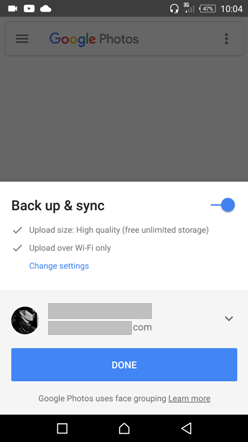
- Tekan DONE untuk meneruskan.
- Paparan seterusnya akan menyatakan saiz kesemua foto dan video anda dan memberikan pilihan sama ada Start atau tunggu sehingga ada sambungan WIFI.
3. Restore foto dan video secara manual
Seperti proses backup, anda perlukan kabel USB dan juga komputer atau laptop.
- Sambungkan handphone anda kepada komputer/laptop menggunakan kabel USB.
- Paparan notifikasi berikut akan muncul pada handphone anda, pilih transfer file (MTP).
- Cari dan Copy semula fail foto dan video yang anda backup sebelum ini dalam komputer/laptop anda.
- Pergi ke My Computer atau This PC, klik pada ikon handphone anda.
- Pilih Internal Storage > DCIM.
- Paste kesemua fail tadi dalam DCIM.
4. Restore WhatsApp
Cara untuk restore semula whatsApp juga sangat mudah dan ringkas.
Pertama, anda akan diminta untuk membuat pengesahan no telefon dengan menerima code melalui sms atau pun voice call.
Selepas itu pilihan untuk restore semula WhatsApp daripada google drive akan muncul.
Ikut sahaja arahan yang diberikan.
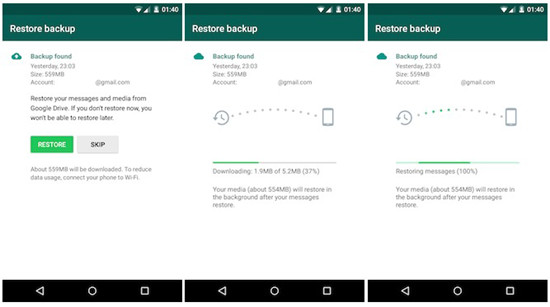
Jika anda ikuti setiap langkah diatas dengan betul, saya pasti anda berjaya format dan restore kembali back-up handphone anda.
Kongsikan jika cara format handphone android ini bermanfaat.


Leave a Reply